计划任务命令AT的中文详解
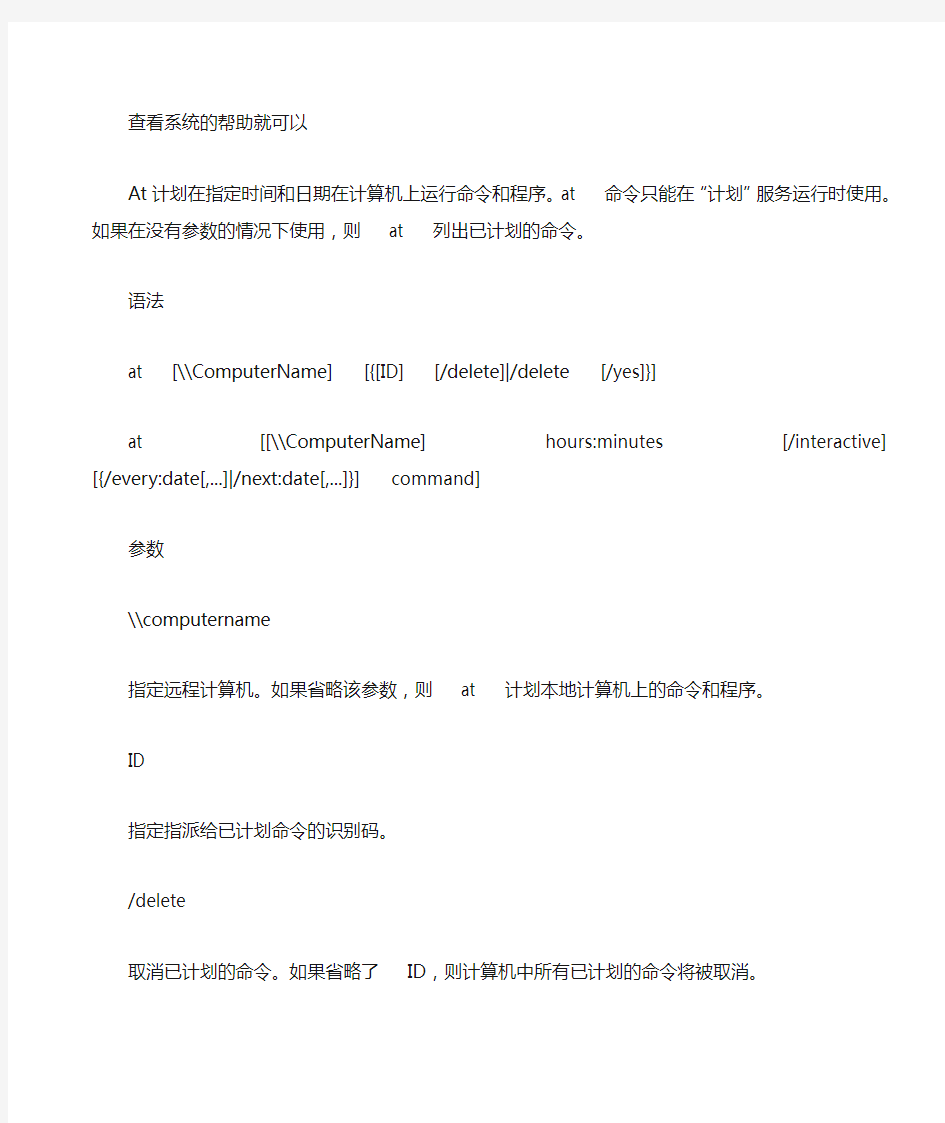

查看系统的帮助就可以
At计划在指定时间和日期在计算机上运行命令和程序。at 命令只能在“计划”服务运行时使用。如果在没有参数的情况下使用,则at 列出已计划的命令。
语法
at [\\ComputerName] [{[ID] [/delete]|/delete [/yes]}]
at [[\\ComputerName] hours:minutes [/interactive] [{/every:date[,...]|/next:date[,...]}] command]
参数
\\computername
指定远程计算机。如果省略该参数,则at 计划本地计算机上的命令和程序。
ID
指定指派给已计划命令的识别码。
/delete
取消已计划的命令。如果省略了ID,则计算机中所有已计划的命令将被取消。
/yes
删除已计划的事件时,对来自系统的所有询问都回答“是”。
hours:minutes
指定命令运行的时间。该时间用24 小时制(即从00:00 [午夜] 到23:59)的小时: 分钟格式表示。
/interactive
对于在运行command 时登录的用户,允许command 与该用户的桌面进行交互。
/every:
在每个星期或月的指定日期(例如,每个星期四,或每月的第三天)运行command 命令。
date
指定运行命令的日期。可以指定一周的某日或多日(即,键入M、T、W、Th、F、S、Su)或一个月中的某日或多日(即,键入从 1 到31 之间的数字)。用逗号分隔多个日期项。如果省略了date,则at 使用该月的当前日。
/next:
在下一个指定日期(比如,下一个星期四)到来时运行command。
command
指定要运行的Windows 命令、程序(.exe 或.com 文件)或批处理程序(.bat 或.cmd 文件)。当命令需要路径作为参数时,请使用绝对路径,也就是从驱动器号开始的整个路径。如果命令在远程计算机上,请指定服务器和共享名的通用命名协定(UNC) 符号,而不是远程驱动器号。
/?
在命令提示符显示帮助。
注释
Schtasks 是功能更为强大的超集命令行计划工具,它含有at 命令行工具中的所有功能。对于所有的命令行计划任务,都可以使用schtasks 来替代at。有关schtasks 的详细信息,请参阅“相关主题”。
使用at
使用at 命令时,要求您必须是本地Administrators 组的成员。
加载Cmd.exe
在运行命令之前,At 不会自动加载Cmd.exe (命令解释器)。如果没有运行可执行文件(.exe),则在命令开头必须使用如下所示的方法专门加载Cmd.exe:
cmd /c dir > c:\test.out。
查看已计划的命令
当不带命令行选项使用at 时,计划任务会出现在类似于以下格式的表中:
Status ID Day Time Command Line
OK 1 Each F 4:30 PM net send group leads status due
OK 2 Each M 12:00 AM chkstor > check.file
OK 3 Each F 11:59 PM backup2.bat
包含标识号(ID)
当在命令提示下使用带有标识号(ID) 的at 命令时,单个任务项的信息会显示在类似于下面的格式中:
Task ID: 1
Status:OK
Schedule:Each F
Time of Day:4:30 PM
Command:net send group leads status due
当计划带有at 的命令(尤其是带有命令行选项的命令)后,要通过键入不带命令行选项的at 来检查该命令语法是否输入正确。如果显示在“命令行”列中的信息不正确,请删除该命令,然后重新键入它。如果还不正确,则可以在重新键入该命令时让它少带些命令行选项。
查看结果
使用at 的已经计划的命令作为后台程序运行。运行结果不会显示在计算机上。要将输出重定向到文件,请使用重定向符号(>)。如果将输出重定向到文件,则不论是在命令行还是在批处理文件中使用at,都需要在重定向符号之前使用转义符(^)。例如,要重定向输出到Output.text 文件,则要键入:
at 14:45 c:\test.bat ^>c:\output.txt
执行命令的当前目录为systemroot 文件夹。
更改系统时间
在使用at 命令计划了要运行的命令之后,如果更改了计算机的系统时间,则通过键入不带命令行选项的at 可使at 计划程序与修改后的系统时间同步。
存储命令
已计划的命令存储在注册表中。这样,如果重新启动“计划”服务,则不会丢失计划任务。
连接到网络驱动器
对于需要访问网络的计划作业,请不要使用已重新定向的驱动器。“计划”服务可能无法访问这些重定向的驱动器,或者,在该计划任务运行时如果有其他用户登录,则这些重定向的驱动器可能不会出现。因此,对于计划作业,请使用UNC 路径。例如:
at 1:00pm my_backup \\server\share
请不要使用下述语法(其中x: ?表示由用户建立的连接):
at 1:00pm my_backup x:
如果计划了一个使用驱动器号的at 命令来连接共享目录,则应包含一个at 命令以使在完成该驱动器的使用时断开与驱动器的连接。如果不能断开与驱动器的连接,则在命令提示下,所指派的驱动器号将不可用。
范例
要显示Marketing 服务器上已计划的命令列表,请键入:
at \\marketing
要了解服务器Corp 上标识号为 3 的命令的详细信息,请键入:
at \\corp 3
要计划在上午8:00 于Corp 服务器上运行网络共享命令,并将该列表重定向到Maintenance 服务器的Corp.txt 文件(位于Reports 共享目录下)中,请键入:
at \\corp 08:00 cmd /c "net share reports=d:\marketing\reports >> \\maintenance\reports\corp.txt"
为了在每五天后的午夜将Marketing 服务器的硬盘驱动器备份到磁带驱动器,首先创建名为Archive.cmd 的批处理程序(它含有备份命令),然后计划该批处理程序的运行,为此请键入:
at \\marketing 00:00 /every:5,10,15,20,25,30 archive
要取消当前服务器上已计划的所有命令,请按下述方法清除at 计划信息:
at /delete
如果要运行的命令不是可执行(.exe) 文件,请按如下所示的方法在该命令之前使用cmd /c 来加载Cmd.exe:
cmd /c dir > c:\test.out。
命令行“任务计划管理器”之At命令2009-11-11 13:47:10 https://www.360docs.net/doc/de14781629.html, 来源:互联网
A T是Windows 2000/XP中增强的命令行“任务计划管理器”,使用A T命令能够使指定的命令或程序在特定的日期或时间运行。它相对于Windows中的“任务计划”功能更全、使用更灵活,用它甚至还可以管理远程计算机的计划任务。当使用IPC入侵时,可以使用A T命令来安排计划任务,让指定的程序在目标计算机中按指定的时间运行......
A T是Windows 2000/XP中增强的命令行“任务计划管理器”,使用A T命令能够使指定的命令或程序在特定的日期或时间运行。它相对于Windows中的“任务计划”功能更全、使用更灵活,用它甚至还可以管理远程计算机的计划任务。当使用IPC入侵时,可以使用A T命令来安排计划任务,让指定的程序在目标计算机中按指定的时间运行。
实例1:查看是否运行计划任务并启动此服务
要想使用A T命令,“Schedule”服务必须已经运行。此服务可以使用户在计算机上制定自动任务的日程。如果此服务被终止,这些任务将无法在规定日程内运行。如果此服务被完全禁用,那么A T命令则无法执行。
当我们在要使用A T命令的时候,查看是否已经运行了计划任务,可直接运行命令:“A T”,如果提示:服务尚未启动,那么还不能使用A T命令。我们需要先启动计划任务,要启用此服务,运行命令:net start schedule
查看是否运行计划任务并启动此服务
实例2:用At命令添加计划任务
A T命令的基本格式为:
用法1:A T [\\computername] [ [id] [/DELETE] | /DELETE [/YES]]
用法2:A T [\\computername] time [/INTERACTIVE] [ /EVERY:date[,...] | /NEXT:date[,...]] "command"
例如我们想在10:00运行程序“tm.exe”,可以执行命令:
at 10:00 c:\tm.exe
再执行命令“A T”,可看到已经添加了一项计划任务了。
添加了一项计划任务
假设想在每月的1,15号的8:00点运行程序“tm.exe”,可执行如下命令:
at 10:00 /every:1,15 C:\tm.exe
在命令中使用了“/every”参数指定了每月的某个日期执行命令,如果是想指定在每个星期运行程序,可使用相应的参数,周一至周日的参数为:“M”、“T”、“W”、“Th”、“F”、“S”、“Su”。再添加一项计划任务
实例3:为远程计算机添加计划任务
如果要将A T命令用于远程计算机,可以通过“\\计算机名或IP地址”参数进行指定。例如,要列出远程计算机192.168.42.128的计划列表,可以如图2-36所示使用命令:
At \\ 192.168.42.128
本篇文章来源于黑客基地-全球最大的中文黑客站原文链接:https://www.360docs.net/doc/de14781629.html,/tech/2009-11-11/57894.html
不需Ghost轻松还原 Win7自修复详解
不需Ghost轻松还原 Win7自修复详解Win7的系统维护功能已经非常强大,利用Win7的系统备份和还原功能,你基本可以不再需要Ghost!而且Win7更加智能化,它会在你安装程序或者对系统进行重要改动的时候自动创建还原点,这样在系统崩溃后就可以保证你将系统还原到最近的一个正常状态。这一点也是Ghost最大的劣势——很多人是Ghost一次就再也不去维护,而如果时间久了,那么利用Ghost恢复的系统也将面目全非。 此外,常见的系统问题也都可以用Win7的WinRE功能来修复而不需要重新安装系统,如果你还像以前那样遇到问题就重装,那只能说你还不了解Win7,相信看过本文大家会有新的认识。 首先,在介绍Windows 7的详细备份还原功能之前,我们先来介绍一下有关的Windows知识点。 系统还原相关知识点 在进行系统还原后,在该还原点之后安装的程序以及相应的数据是否会受影响? 其实,在进行系统还原操作后,该还原点之后安装的应用程序都将无法使用,但程序创建的文档和数据并不会被删除或修改。而且在选择还原点时,你可以通过点击屏幕右下方的“扫描受影响的程序”按钮来查看进行还原操作会影响到哪些程序,这样就可以做到心中有数了。 系统还原和系统映像还原有什么区别呢? 与系统还原相比,系统映像是驱动器的精确副本,就类似我们熟知的Ghost创建的恢复文件。因此利用系统映像还原计算机时将进行完整的还原操作,当前系统中的所有程序、系统设置和文件都将被系统映像中的相应文件替换,这就是二者最大的区别。 注:Win7的维护功能需要开启系统的备份还原功能,强烈建议开启它,它不会占用多少系统资源,而带来的好处是很多的。 一般问题 启动修复绰绰有余 Win7的系统修复功能是很智能的,很多时候根本不用用户太多的干预。例如由于非法关机而引起的小问题,当再次启动系统时就会进 入“Windows错误恢复”界面,光标默认停留在“正常启动Windows”选项上并开始倒计时。很显然,系统本身已经允许你正常启动,而问题已
Sqlserver数据库中没有维护计划,使用windows默认的计划任务实现数据备份
Sqlserver2005/2008数据库中没有维护计划,使用windows默认的计划任务实现数据备份 目录 制作备份脚本: (1) 一、任意目录新建文件夹sqlbat (1) 二、把下面语句保存为baksqlfullanddel.sql ,保存到sqlbat 文件夹中 (2) 三、把下面语句保存为baksqlanddell.bat ,保存到sqlbat 文件夹中 (2) 任务计划: (2) 一、任务计划程序 (2) 二、创建任务,进行备份。 (3) 手动执行测试: (6) 一、尝试手动执行baksqlanddell.bat 文件 (6) 二、手动执行baksqlanddell.bat 文件,错误结果解决方法: (6) 三、手动执行任务计划 (7) 四、手动执行任务计划错误结果解决方法: (7) 有些朋友用到的数据库是sqlserver 2005/2008 express ,但express这个版本的功能有些限制,无法使用维护计划。 想要实现express版本的自动备份可以使用系统自带的任务计划来实现。 制作备份脚本: 一、任意目录新建文件夹sqlbat 如:C盘根目录
二、把下面语句保存为baksqlfullanddel.sql ,保存到 sqlbat 文件夹中 1. 修改数据库备份目的方件夹和数据库名称(红色标的地方)。 2. SELECT @OLDDATE=GETDATE()-2 此语句为删除2天前的备份,删除多少天前的备份就把“2”修改一下就可以了。 三、把下面语句保存为baksqlanddell.bat ,保存到 sqlbat 文件夹中 1. cd C:\Program Files\Microsoft SQL Server\90\Tools\binn\ 此语句为进入到目录因为需要用到这个目录的sqlcmd.exe 文件来进行备份操作 任务计划: 一、任务计划程序
图文详解使用ghost网络版为局域网内多台电脑安装操作系统网络ghost
图文详解使用ghost网络版为局域网内多台电脑安装 操作系统网络ghost(网络克隆) 文章导读:寻修网https://www.360docs.net/doc/de14781629.html,/上有朋友提问,20多台电脑装系统怎样最快捷?,不同的朋友给出了不同的回答,在此,寻修网https://www.360docs.net/doc/de14781629.html,/给出一个极为方便的解决方案,那就是网络ghost。使用ghost网络版对局域网内大批量相同配置电脑安装操作系统时效率非常高,二三百台微机,不出意外情况的话,半天到一天的时间就可以全部做完。通常用于学校、网吧、企业的计算机网络中客户机的安装维护。 上有朋友提问,20多台电脑装系统怎样最快捷?,不同的朋友给出了不同的回答,在此,给出一个极为方便的解决方案,那就是网络ghost。使用ghost网络版对局域网内大批量相同配置电脑安装操作系统时效率非常高,二三百台微机,不出意外情况的话,半天到一天的时间就可以全部做完。通常用于学校、网吧、企业的计算机网络中客户机的安装维护。 以下就是使用ghost网络版为局域网内多台电脑安装操作系统网络ghost(网络克隆)的步骤: 一、准备工作 这一步主要完成服务器的设置和客户机母盘的制作。作者还提出关于网卡设置的的建议。 二、ghost网络版的安装 对于ghost网络版安装,网上流传比较广的方式是通过修改配置文件,然后在客户端操作的时候,自己在命令行后面加个参数。不过根据作者以往进行工作时的经验,这样做很浪费时间。最好的方法是设置一台执行DHCP功能的SERVER版服务器,从而开机时就能自动获取IP地址,简化操作。 三、制作客户端启动盘 这一部分主要以详细的图例介绍客户端启动盘的制作过程。 四、开始网络ghost
数据库任务书
数据库应用基础课程设计任务书 一、课程设计的目的 数据库应用基础课程设计是在这门课程的学习后进行的一次全面的综合练习,是对学生使用SQL Server数据库管理系统和Visual Basic应用程序开发工具的训练。在该环节通过对课程设计任务的分析与设计实现,将所学的理论知识应用于实践编制出较为实用的软件。从而更加系统地理解和掌握SQL Server数据库管理系统和VB语言的基本概念、语言特点和编程技巧,掌握数据库系统设计的基本方法,提高应用数据库技术进行数据管理以解决实际问题的能力。 二、课程设计的要求 正确理解课程设计任务,进行细致、全面的分析和设计,运用数据库基本理论与应用技术知识,在SQL Server和Visual Basic的环境中建立一个数据库应用系统,对数据达到实施检索、更新和控制等操作目的。系统功能应包括所要求实现的基本功能,所设计的软件要求界面美观,便于操作。 (1)进行需求分析,设计概念模型; (2)设计相应的关系模型,确定数据库结构; (3)设计关系的主键约束、外键约束等数据完整性控制; (4)设计应用系统的系统结构图,确定系统功能; (5)建立数据库。 (6)编制VB程序,实现数据库应用系统。 (7)分析遇到的问题,总结并写出课程设计报告(2000~3000字左右); 课程设计开发环境:数据库管理系统:SQL Server 2008;开发工具:Visual Basic。 三、课程设计阶段安排 第一阶段布置任务,查阅资料。 第二阶段系统设计。 第三阶段编程。 第四阶段调试。 第五阶段验收(现场演示)、提交数据库文件、程序源代码和课程设计报告。 四、课程设计报告内容 1.封面。 包括课程设计题目、专业班级、姓名、指导老师、完成日期等。 2.内容。 系统设计,包括系统整体设计、模块设计、数据库设计; 主要界面; 源程序(关键语句要有详细注释); 课程设计总结;调试过程中出现的问题及相应解决办法;
GHOST的参数介绍及使用技巧
GHOST的参数介绍及使用技巧 ghost使用及参数详解 >1.-rb >本次Ghost操作结束退出时自动重启。这样,在复制系统时就可以放心离开了。 -fx >本次Ghost操作结束退出时自动回到DOS提示符。 -sure >对所有要求确认的提示或警告一律回答“Yes"。此参数有一定危险性,只建议高级用户使用 。 -fro >如果源分区发现坏簇,则略过提示强制拷贝。此参数可用于试着挽救硬盘坏道中的数据。 >在filename中指定txt文件。txt文件中为Ghost的附加参数,这样做可以不受DOS命令行150 个字符的限制。 -f32 >将源FAT16分区拷贝后转换成FAT32(前提是目标分区不小于2G)。WinNT4和Windows95、97 用户慎用。 -bootcd >当直接向光盘中备份文件时,此选项可以使光盘变成可引导。此过程需要放入启动盘。 -fatlimit >将NT的FA T16分区限制在2G。此参数在复制WindowsNT分区,且不想使用64k/簇的FA T16时非常有用。 -span >分卷参数。当空间不足时提示复制到另一个分区的另一个备份包。 -auto >分卷拷贝时不提示就自动赋予一个文件名继续执行。 -crcignore >忽略备份包中的CRCERROR。除非需要抢救备份包中的数据,否则不要使用此参数,以防数据 错误。 -ia >全部映像。Ghost会对硬盘上所有的分区逐个进行备份。 -ial >全部映像,类似于-ia参数,对Linux分区逐个进行备份。 -id >全部映像。类似于-ia参数,但包含分区的引导信息。 -quiet >操作过程中禁止状态更新和用户干预。 -script >可以执行多个Ghost命令行。命令行存放在指定的文件中。 -span >启用映像文件的跨卷功能。 -split=x >将备份包划分成多个分卷,每个分卷的大小为x兆。这个功能非常实用,用于大型备份
【原创】赛门铁克Ghost(克隆)简易使用图解教程——系统恢复、备份首选,ghost 11最新版本
【原创】赛门铁克Ghost(克隆)简易使用图解教程——系统恢复、备份首选 Ghost 使用详解 一、分区备份 使用Ghost进行系统备份,有整个硬盘(Disk)和分区硬盘(Partition)两种方式。在菜单中点击 Local(本地)项,在右面弹出的菜单中有3个子项,其中 Disk表示备份整个硬盘(即克隆)、Partition 表示备份硬盘的单个分区、Check 表示检查硬盘或备份的文件,查看是否可能因分区、硬盘被破坏等造成备份或还原失败。分区备份作为个人用户来保存系统数据,特别是在恢复和复制系统分区时具有实用价值。 选Local→Partition→To Image 菜单,弹出硬盘选择窗口,开始分区备份操作。点击该窗口中白色的硬盘信息条,选择硬盘,进入窗口,选择要操作的分区(若没有鼠标,可用键盘进行操作:T AB键进行切换,回车键进行确认,方向键进行选择)。在弹出的窗口中选择备份储存的目录路径并输入备份文件名称,注意备份文件的名称带有 GHO 的后缀名。接下来,程序会询问是否压缩备份数据,并给出3个选择:No 表示不压缩,Fast表示压缩比例小而执行备份速度较快,High 就是压缩比例高但执行备份速度相当慢。最后选择 Yes 按钮即开始进行分区硬盘的备份。Ghost 备份的速度相当快,不用久等就可以完成,备份的文件以 GHO 后缀名储存在设定的目录中。 二、硬盘克隆与备份 硬盘的克隆就是对整个硬盘的备份和还原。选择菜单Local→Disk→To Disk,在弹出的窗口中选择源硬盘(第一个硬盘),然后选择要复制到的目标硬盘(第二个硬盘)。注意,可以设置目标硬盘各个分区的大小,Ghost 可以自动对目标硬盘按设定的分区数值进行分区和格式化。选择 Yes 开始执行。 Ghost 能将目标硬盘复制得与源硬盘几乎完全一样,并实现分区、格式化、复制系统和文件一步完成。只是要注意目标硬盘不能太小,必须能将源硬盘的数据内容装下。 Ghost 还提供了一项硬盘备份功能,就是将整个硬盘的数据备份成一个文件保存在硬盘上(菜单Local→Disk→To Image),然后就可以随时还原到其他硬盘或源硬盘上,这对安装多个系统很方便。使用方法与分区备份相似。 三、备份还原 如果硬盘中备份的分区数据受到损坏,用一般数据修复方法不能修复,以及系统被破坏后不能启动,都可以用备份的数据进行完全的复原而无须重新安装程序或系统。当然,也可以将备份还原到另一个硬盘上。 要恢复备份的分区,就在界面中选择菜单Local→Partition→From Image,在弹出窗口中选择还原的备份文件,再选择还原的硬盘和分区,点击 Yes 按钮即可。 赛门铁克公司出品的Ghost已经成为使用最普遍的电脑系统备份恢复软件,虽然操作略显繁琐,但效果极佳。用好它能快速解决电脑系统瘫痪、崩溃等问题,节约大量时间和能源。目前它还没有中文版和汉化版,纯英文界面手工操作会让人觉得自己更像一个电脑高手。下面就来介绍一下它的简易
Ghost硬盘克隆之经典讲解
Ghost硬盘克隆之经典讲解 Ghost就是克隆硬盘的程序,该程序在DOS下、Windows9.X下都可执行,所以要进行硬盘的克隆,请先进入到Ghost子目录,运行Ghost.exe程序,需要注意的是,如果是在DOS下运行该程序时,在运行该程序前最好启动DOS的鼠标驱动程序,因为Ghost的作画面是仿窗口画面,使用鼠标点击来选择会方便一些——虽然也可以用键盘来作。另外在备份或克隆硬盘前最好清理一下硬盘——删除不用文件、清空回收站、碎片整理等。 1.分区备份 使用Ghost复制备份,有整个硬盘(Disk)和分区硬盘(Partition)两种备份方式。在菜单中点击“Local”(本地)项,在右面弹出的菜单中有三个子项,其中“Disk”表示整个硬盘备份(也就是克隆),“Partition”表示单个分区硬盘备份以及硬盘检查“Check”。“Check”项的功能是检查硬盘或备份的文件,看是否可能因分区、硬盘被破坏等造成备份或还原失败。而分区备份作为个人用户来保存系统数据,特别是在恢复和复制系统分区具有实用价值。 选“Local/Partition/To Image”菜单,弹出硬盘选择窗口,开始分区备份作。点击该窗口中白色的硬盘信息条,选择硬盘,进入窗口,选择要作的分区(用鼠标点击)。 然后在弹出的窗口中选择备份储存的目录路径并输入备份文件名称,注意备份文件的名称带有GHO的后缀名。 接下来,程序会询问是否压缩备份数据,并给出三个选择。“No”表示不压缩,“Fast”表示小比例压缩而备份执行速度较快,“High”就是高比例压缩但备份执行速度较慢。最后,选择“Yes”按钮即开始进行分区硬盘的备份。Ghost备份的速度相当快,不用久等就可以完成备份,备份的文件以GHO后缀名储存在设定的目录中。 2.分区备份的还原 如果硬盘中备份的分区数据受到损坏,用一般磁盘数据修复方法不能修复,以及系统被破坏后不能启动,都可以用备份的数据进行完全的复原,无须重新安装程序或系统。当然,也可以将备份还原到另一个硬盘上。 要恢复备份的分区,就在界面中选择菜单“Local/Partition/From Image”,在弹出窗口中选择还原的备份文件,再选择还原的硬盘和分区,点击“Yes”按钮即可。 恢复还原时要注意的是,硬盘分区的备份还原是要将原来的分区一成不变地还原出来,包括分区的类型、数据的空间排列等。 3.硬盘的克隆 硬盘的克隆就是对整个硬盘的备份和还原,选择菜单“Local/Disk/To Disk”,在弹出的窗口中选择源硬盘(第一个硬盘),然后选择要复制到的目的硬盘(第二个硬盘)。注意,可以设置目的硬盘各个分区的大小,Ghost可以自动对目的硬盘按设定的分区数值进行分区和格式化。选择“Yes”开始执行。 Ghost能将目的硬盘复制得与源硬盘几乎完全一样,并实现分区、格式化、复制系统和文件一步完成。只是要注意目的硬盘不能太小,必须能将源硬盘的内容装下。 Ghost还提供了一项硬盘备份功能,就是将整个硬盘的数据备份成一个文件保存在硬盘上(菜单“Local/Disk/To Image”),然后就可以随时还原到其它硬盘或原硬盘上。这对要安装多个系统硬盘很方便。使用方法与分区备份相似。要注意的是,备份成的文件不能大于2GB。 注意事项.1
情境1项目数据库的规划工作任务
情境1、项目数据库的规划 技能目标 了解设计数据库的基本步骤; 学会设计数据库的基本方法; 按照用户的需求设计学生成绩管理数据库。 知识目标 掌握数据库的基本概念; 了解数据库设计的基本步骤; 掌握数据库的需求分析、概念结构设计、逻辑结构设计和物理结构设计等; 掌握利用E-R图描述数据库的概念模型; 掌握利用E-R图转化为关系模型。 部署工作任务 工作任务 1、分析学生成绩管理系统应具有哪些功能模块? 2、找出学生成绩管理系统中的实体? 3、找出各个实体的各种属性。 4、找出实体之间的关系,如E-R图? 5、将E-R图转换为二维表。 制定工作计划 各组在项目经理的组织下,分组进行资料查找、互相讨论,制定工作计划。 实施工作计划 每个组员都要提出自己的见解和工作计划,在这一过程中学生相互启发,相互学习,个人的知识欠缺将通过共同讨论,集思广益来弥补,经过大家讨论群策群力最终确定出建好的解决问题的方案。 方案: 实体:学生、教师、课程、成绩 属性:学生属性:姓名、学号、性别、出生日期、班级代码;教师属性:姓名、工号、登录密码;课程属性:编号、名称;成绩属性:课程、学号、成绩。
概念结构设计: 关系模型: 1.学生(姓名,学号,性别,出生日期,班级代码) 2.教师(姓名,工号,登录密码) 3.课程(编号,名称) 4.成绩(课程,学号,成绩)
物理关系模型教师 学生 成绩 课程
沟通交流 1、分析学生成绩管理系统应具有哪些功能模块? 2、在学生成绩管理系统中,系统应存储、处理、输出哪些数据对象,找出所有实体及联系? 3、实体之间联系有那几种,分别如何转换为关系模式? 4、E-R模型如何设计? 检查评估 学生演示已完成的项目任务,分组进行检查,每组大致5分钟。 教师根据任务要求进行检查,对小组完成任务情况给予具体点评。 实验报告要有针对性地提供任务的完成示例和分析设计思路 课后作业 完成课后项目 图书借阅管理系统(LMIS)数据库的分析与设计 画出图书借阅管理系统的E-R图
使用SQL Server 2008 维护计划
使用SQL Server 2008 维护计划 一:目标任务:使用SQL Server 2008自带的维护计划自动备份数据库,并且自动删除超过设定期限的历史备份文件: 1. 每天0点自动备份指定数据库testDB,备份文件放在E:\autoBack文件夹下 2. 备份文件保留1周,每天备份完数据库后自动删除超过1周的备份文件 二:前提条件 1. 已经安装SQL Server Integration Services 服务 2. 已经安装SQL Server 代理(MSSQLSERVER) 服务 如果未安装SQL Server Integration Services 服务,依然可以创建维护计划,但是不会生效 三:创建维护计划(使用维护计划向导) 1. 选择对象资源管理器下的“管理”,点击右键,选择“维护计划向导”
2. 选择“下一步”进入“选择计划属性”界面,我们这里修改计划名称为testMaintenancePlan
因为我们现在有两个任务,一个是备份数据库testDB,一个是删除历史备份文件。所以选择“整个计划统筹安排或无计划” 3. 点击“更改”按钮,进入时间计划设置界面
我们这里需要每天重复执行,频率是每天0点钟执行,从当天开始执行4. 点击“确定”后,返回计划属性界面
5. 选择“下一步”,进入选择维护任务界面 我们这里有两个任务,备份数据库和删除超期的历史备份文件,所以勾选“备份数据库(完整)”和“…清除维护?任务”两个任务
6. 选择“下一步”,进入设置维护任务顺序的界面 这里的顺序是先备份数据库,再执行“清除维护”任务,删除历史备份
数据库程序设计计划书
《数据库原理与应用》课程设计 任务书 中原工学院信息商务学院 计算科学系 2014年5月
目的和意义 《数据库原理与应用》课程设计是实践教学环节之一,是《数据库原理与应用》课程的后续课程。通过课程设计,使学生掌握数据库的基本概念,结合实际的操作和设计,巩固课堂教学内容,使学生掌握数据库的基本概念、原理和技术,将理论与实际相结合,应用现有的数据建模工具和数据库管理系统软件,规范科学地完成一个小型数据库的设计与实现,把理论课与实验课所学内容进行综合,并在此基础上强化学生的实践意识,提高实际动手能力和创新能力。 选题 以个人或小组为单位,从以下选题中选择其一:学生选课系统、图书馆借阅管理系统。 课程设计环境 硬件环境:服务器、客户机连接成局域网结构; 软件环境:前台开发平台Visual Studio 2010,开发语言C#; 后台数据库SQL Server 2005/2008。 课程设计的过程及要求 1.在深入理解数据库课程设计的基础上,进行选题,明确设计目标。 2.按照数据库设计的步骤进行设计,认真记录每个阶段的成果。 ●需求分析:根据自己的选题,分析系统需求,并书写相关文档。 ●概念结构设计:绘制所选题目的局部及整体E-R图。 ●逻辑结构设计:将E-R图转换成等价的关系模式;按需求对关系模式进 行规范化;对规范化后的模式进行评价,调整模式,使其满足性能、存 储等方面要求;根据局部应用需要设计外模式。 ●物理结构设计与实施:选定实施环境,存取方法等;用SQL Server 2005/2008建立数据库、创建及管理数据表,创建及管理索引、创建及 管理视图、创建存储过程及触发器等,输入数据,访问数据库实现各种 插入、删除、查询、更新等操作。 ●数据库维护:能对数据库做简单的备份和恢复操作。 3.用C#创建一个Windows应用系统,并实现系统相应的功能。 4.进行课程设计成果验收。 5.提交规范的课程设计报告。 时间安排 第16周:查阅资料,选题,进行需求分析,完成数据库设计及界面设计; 第17周:实现系统的功能,进行系统测试,系统验收,撰写课程设计报告。 课程设计报告要求 完成设计任务后,在课程设计的最后阶段,需要总结全部设计工作,写出完整、规范的设计报告,在指定的时间内提交指导教师。课程设计报告要求有完整的格式,包括封面、摘要(中英文)、目录、正文、收获体会和建议、主要参考文献等,具体如下:
数据库学习计划
数据库学习计划 引导语:数据库是很多软件以及网络专业的学生必学的一门课程,那么作为数据库老师,要怎样制定一份数据库学习计划呢?接下来是小编为你带来收集整理的文章,欢迎阅读! 本学期我担任1*级计算机01和13班《AccessXX数据库实用教程》的教学,每周课程为10节,这两个班为计算机专业的学生,每班人数为30人左右,现就将本学期的教学安排如下: 本课程主要介绍数据库技术的基本原理和概念、数据库的创建、表的创建及表结构的设计、表间关系的定义及建立方法、查询的使用、窗体的设计和实用、报表和页的设计和使用、VBA程序设计基础、数据库安全与维护、数据库设计等,最后以“企业库存管理系统”为实例,概括总结Access 应用开发的过程和方法。 本课程既注重基础理论的介绍又注重实际操作能力的培养。为了配合“任务驱动”教学方法,每章都配有大量的实例和相应的实训、课程设计内容,贯彻“先动手后动脑,在干中学习”的教学思想。 在掌握计算机基本知识的基础上,进一步学习计算机数据处理技术,即通过一门具体的数据库管理系统学习计算机对数据的存储、组织、排序、统计、查找对数据完整、安全
的使用。培养学生利用计算机进行数据处理的能力。 《Access数据库实用教程》是学习数据库知识的入门课程。通过教学,使学生初步了解数据库的基本原理和概念,掌握数据库创建、维护与管理的基本技能,熟练掌握数据库中查询、窗体、报表和页的设计与使用等基本数据库技术,建立数据库安全的基本概念并了解Access XX实现数据库安全的基本途径和手段。课程最后介绍VBA程序设计基础,结合开发实例分析简单的管理信息系统的设计、开发过程,并重点其中的数据库的设计与实现方法。通过本课程的教学,掌握应用数据库技术的基本原理、方法和技能,为进一步学习计算机课程奠定坚实的数据库基础。 理论课时:约占56学时。 实训课时:约28学时。 机动课时:约10课时。 本课程是数据库原理的实用教程,以Access XX为主要讲授对象,并将数据库技术的基本原理和概念贯穿于讲授过程中,将复杂的数据库原理的基本内容分散到各章节中,充分地将理论与实际教学相结合,在内容安排上以够用为度。每章都配有与本章内容相应的实训内容,帮助学生掌握必要的知识和操作能力。“图书管理系统”作为操作实例贯穿于课程之中,该实例被分解为多个渐进的课程设计,以此配合各章节的教学,起到巩固各章节所学知识、提高实践应用能
Ghost8
Ghost8.0分区备份与恢复详细图解 一、准备工作 1、ghost是著名的备份工具,在DOS下运行,因些需准备DOS启动盘一张(如98启动盘) 2、下载ghost8.0程序,大小1.362K,各大软件站均有免费下载,推荐下载后将它复制到一张空白软盘上,如果你的硬盘上有FAT32或FAT文件系统格式的分区,也可把它放在该分区的根目录,便于DOS下读取这个命令。 下载地址: ftp://https://www.360docs.net/doc/de14781629.html,/ghost.exe 3、为了减小备份文件的体积,建议禁用系统还原、休眠,清除临时文件和垃圾文件,将虚拟内存设置到非系统区。 二、用ghost8.0备份分区 使用Ghost进行系统备份,有整个硬盘和分区硬盘两种方式。下面以备份我的C盘为例,推荐当你的C盘新装(重装)系统后,都要用GHOST备份一下,以防不测,以后恢复时10分钟还你一个全新系统!ghost8.0支持FAT、FAT32和NTFS文件系统。 将软驱设为第一启动盘,扦入DOS启动盘重启电脑进入DOS。 启动进入DOS后,取出DOS启动软盘,再插入含有ghost.exe的软盘。在提示符“A:\>_”下输入“ghost”后回车,即可开启ghost程序,显示如下图1 图1 已经进入 Ghost 图1中显示程序信息,直接按回车键后,显示主程序界面,如下图2所示
主程序有四个可用选项∶Quit(退出)、Help(帮助)、Options(选项)和Local(本地)。在菜单中点击 Local(本地)项,在右面弹出的菜单中有3个子项,其中 Disk表示备份整个硬盘(即硬盘克隆)、Partition 表示备份硬盘的单个分区、Check 表示检查硬盘或备份的文件,查看是否可能因分区、硬盘被破坏等造成备份或还原失败。我这里要对本地磁盘进行操作,应选Local;当前默认选中“Local”(字体变白色),按向右方向键展开子菜单,用向上或向下方向键选择,依次选择Local(本地)→Partition(分区)→To Image(产生镜像) (这步一定不要选错)如下图3所示
使用SQL Server 2008维护计划实现数据库定时自动备份
使用SQL Server 2008维护计划实现数据库定时自动备份 - [Database] 2010-04-12 | Tag: 版权声明:转载时请以超链接形式标明文章原始出处和作者信息及本声明 在SQL Server中出于数据安全的考虑,所以需要定期的备份数据库。而备份数据库一般又是在凌晨时间基本没有数据库操作的时候进行,所以我们不可能要求管理员每天守到晚上1点去备份数据库。要实现数据库的定时自动备份,最常用的方式就是使用SQL Server代理中的作业。 启动SQL Server Agent服务,然后在其中新建作业,作业中添加1个备份步骤,类型是T-SQL 脚本,然后在命令中输入如下SQL语句,该语句实现了对数据库TestDB1的完整备份,备份文件在C盘Backup文件夹中,文件名就是TestDB1+当时备份的日期字符串.bak。 declare@name varchar(250) set@name='C:\Backup\TestDB1_'+ convert(varchar(50),getdate(),112)+'.bak' BACKUP DATABASE[TestDB1]TO DISK=@name WITH NOFORMAT, NOINIT, NAME = N'TestDB1-完整数据库备份', SKIP, NOREWIND, NOUNLOAD 创建好步骤以后,接下来就是创建计划,创建计划的操作十分简单,界面上说明的很详细了,我就不多说了。另外还可以配置警报和通知,不过一般很少用这个。 使用SQL作业中执行SQL脚本进行备份的方法虽然已经很简单了,但是至少还是要去写BACKUP 脚本,这点有些人觉得不爽,那有没有更简单,更懒的方法来实现数据库的自动定时备份呢? 有,那就是“维护计划”。
Ghos备份讲解
因为这个软件不支持鼠标,所以大家可以用TAB键(为切换键)和回车键及上下左右方向键来配合完成。(目前有的版本支持鼠标,大家可以网上找找) 首先大家要用各种办法进入dos,虽然它功能强大,由于是纯dos程序,大家可用系统安装盘,或制启动盘进入 在BIOS改成光驱启动 (不同主板大同小异,按以下选项设置即可) 开机按DEL键,出现可以看到如图所示的CMOSSetup主菜单。在主菜单中你可以选择不同的设置选项,按上下左右方向键来选择,按“Enter”键进入子菜单。 选择选择其中的高级BIOS特征(advancedbiosfeatures)进入,下面的有1stBootDevice/2ndBootDevice/3rdBootDevice(第一启动设备/第二启动设备/第三启动设备)三项允许您设定BIOS载入操作系统的引导设备启动顺序,设定值为: Floppy系统首先尝试从软盘驱动器引导 LS120系统首先尝试从LS120引导 HDD-0系统首先尝试从第一硬盘引导 SCSI系统首先尝试从SCSI引导 CDROM系统首先尝试从CD-ROM驱动器引导 HDD-1系统首先尝试从第二硬盘引导 HDD-2系统首先尝试从第三硬盘引导 HDD-3系统首先尝试从第四硬盘引导 ZIP系统首先尝试从A TAPIZIP引导 LAN系统首先尝试从网络引导 Disabled禁用此次序
按F10储存并退出,设置从光驱启动成功。 同样可以按页面上的储存,如下: SA VE&EXITSETUP(储存) 选取此项并回车,将出现一个对话框,按“Y”键将设定资料储进CMOS并退出设定,按下“N”键返回主菜单。EXItwithoutsaving(储存并退出) 选取此项并回车,将出现一个对话框,按“Y”键将放弃任何改动关退出,按下“N”返回主菜单 将系统光盘放入光驱重新启动机器看看 dos下命令: 我演示就当ghost程序你放在D盘根目录下: 写入以下,按回车:
SQL数据库维护全析(免费)
SQL Server数据库维护计划的实施步骤 作为网管员,无论其管理的网络的规模是大还是小,在日常的管理中除了维护网络平稳运行、及时排除网络故障、保护网络安全等工作以外,备份网络中关键数据也是其中的一个非常非常重要的工作环节。 网络中的各种故障无非就分两种:软件故障和硬件故障。对于“硬件故障”可以通过维修或更换硬件设备得到及时解决;对于“软件故障”则可以通过重新安装或升级软件、重做网络或应用软件系统等方法及时解决,而且用此方法来解决网络故障大多需要一些基础的、关键的数据支持才能得以恢复正常。但是,网络中诸如此类的关键数据(特别是“应用软件系统”中的关键数据)的损坏或丢失,绝大部分是无法恢复和弥补的。即使可以恢复部分数据,弥补它们所花费的代价(诸如时间、人力、财力、物力等)都可能远远超出了公司的承受能力。 所以说,注重数据的备份工作是网管员日常管理工作中的必须时刻关注的一项任务,也是必须周期性重复操作的一项工作。 目录 现行备份策略 具体实现步骤 结束语 现行备份策略 我公司在组建局域网时,考虑到商业企业的特点,仔细考量了购、销、存三大环节中发生的各种数据及其存储问题后,选定了以Windows 2000 Server为操作系统,SQL Server 2000为数据库平台来搭建局域网的应用系统的软件平台,以网线为载体将购、销、存等核心部门的计算机通过局域网平台紧密地连接起来。这样,各个核心部门每天的任何一笔业务都及时地、动态地存储到公司局域网的核
心Dell服务器上的SQL Server 2000数据库中,并以此为基础平台向各方提供所需的各种数据服务。 因此,自公司局域网开始正式运作之日起,作为网管员的我就非常注重对局域网中的关键数据——特别是这些业务数据的备份工作。同时,我也希望备份数据的软件能够实现以下自动功能。 功能1:能够在每天的某个固定的时刻(如夜晚0:00:00,当然这个时间是可以自主设定的)对包含所有业务数据库在内的所有关键数据库进行一次“完全备份”。 功能2:能够在每天的0:00:00至23:59:59这段时间内,每间隔1个小时对功能1中所涉及到的各个数据库的事务日志进行“差异备份”。 功能3:每天都能够保留功能1和功能2中所生成的数据库和事务日志的最近两天的备份(即:前一天的和前两天的),而且能够自动地删除久于两天前的所有数据库和事务日志的备份。 功能4:定期(如每个星期一次)将所有关键数据库的完全备份的副本备份到磁带或其它存储介质上(这部分工作可能需要手工完成)。 于是,围绕这些功能的实现,在日常管理工作中,我尽可能地尝试了各种备份数据的软件和方法,如Windows 2000自带的“备份”工具、SQL Server 2000自带的“备份”功能等。这些备份软件和方法的功能各有千秋,但是都存在以下缺点: 一种就是需要人工干预,无法实现自动备份(如Windows 2000自带的“备份”工具)。如果采用这种方法,就必须时刻人工手动备份,万一哪天因为出差或其它原因没有进行备份,而这时又出现服务器或数据故障的话,那麻烦就大了。 另一种就是能够实现自动备份,但是旧的备份不能被自动地删除(如SQL Server 2000自带的“备份”功能)。如果采取这种方法,就必须及时地手工删除旧的备份,否则再大的硬盘也会迅速地被用完。
Ghost备份详解
进一步Ghost 使用详解2012-02-24 10:34 一、分区备份 使用Ghost进行系统备份,有整个硬盘(Disk)和分区硬盘(Partition)两种方式。在菜单中点击 Local(本地)项,在右面弹 出的菜单中有3个子项,其中 Disk表示备份整个硬盘(即克隆)、 Partition 表示备份硬盘的单个分区、Check 表示检查硬盘或备份的文 件,查看是否可能因分区、硬盘被破坏等造成备份或还原失败。分区备 份作为个人用户来保存系统数据,特别是在恢复和复制系统分区时具有 实用价值。 选Local→Partition→To Image 菜单,弹出硬盘选择窗口,开始分区备份操作。点击该窗口中白色的硬盘信息条,选择硬盘,进入窗口, 选择要操作的分区(若没有鼠标,可用键盘进行操作:TAB键进行切换, 回车键进行确认,方向键进行选择)。在弹出的窗口中选择备份储存 的目录路径并输入备份文件名称,注意备份文件的名称带有 GHO 的后 缀名。接下来,程序会询问是否压缩备份数据,并给出3个选择:No 表 示不压缩,Fast表示压缩比例小而执行备份速度较快,High 就是压缩 比例高但执行备份速度相当慢。最后选择 Yes 按钮即开始进行分区硬 盘的备份。Ghost 备份的速度相当快,不用久等就可以完成,备份的文 件以 GHO 后缀名储存在设定的目录中。 二、硬盘克隆与备份 硬盘的克隆就是对整个硬盘的备份和还原。选择菜单 Local→Disk→To Disk,在弹出的窗口中选择源硬盘(第一个硬盘),然后选择要复制到的目标硬盘(第二个硬盘)。注意,可以设置目标硬 盘各个分区的大小,Ghost 可以自动对目标硬盘按设定的分区数值进行 分区和格式化。选择 Yes 开始执行。 Ghost 能将目标硬盘复制得与源硬盘几乎完全一样,并实现分区、格式化、复制系统和文件一步完成。只是要注意目标硬盘不能太小,必 须能将源硬盘的数据内容装下。 Ghost 还提供了一项硬盘备份功能,就是将整个硬盘的数据备份成一个文件保存在硬盘上(菜单Local→Disk→To Image),然后就可以 随时还原到其他硬盘或源硬盘上,这对安装多个系统很方便。使用方法 与分区备份相似。 三、备份还原
数据库计划任务
在SQ L Se rve r中出于数据安全的考虑,所以需要定期的备份数据库。而备份数据库一般又是在凌晨时间基本没有数据库操作的时候进行,所以我们不可能要求管理员每天守到晚上1点去备份数据库。要实现数据库的定时自动备份,最常用的方式就是使用SQ L Se rve r代理中的作业。启动SQL Se rve r Agent服务,然后在其中新建作业,作业中添加1个备份步骤,类型是T-SQ L脚本,然后在命令中输入如下SQL语句,该语句实现了对数据库Tes tDB1的完整备份,备份文件在C盘Ba ckup文件夹中,文件名就是TestDB1+当时备份的日期字符串.ba k。 de cla re@na me va rcha r(250) se t@na me='C:\Ba ckup\TestDB1_'+ co nve rt(va rcha r(50),getdate(),112)+'.ba k' BAC KUP DATABASE[Tes tDB1]TO DISK=@na me W ITH NOFO RMAT, NO INIT, NAME = N'TestDB1-完整数据库备份', SKIP, NO REWIND, NO UNLO AD 创建好步骤以后,接下来就是创建计划,创建计划的操作十分简单,界面上说明的很详细了,我就不多说了。另外还可以配置警报和通知,不过一般很少用这个。 使用SQ L作业中执行SQ L脚本进行备份的方法虽然已经很简单了,但是至少还是要去写BAC KUP脚本,这点有些人觉得不爽,那有没有更简单,更懒的方法来实现数据库的自动定时备份呢?有,那就是“维护计划”。 “维护计划”是在SSMS的对象资源管理中“管理”节点下面。使用维护计划可以通过可视化的操作,只点点鼠标就可以创建数据库维护的SSIS包,然后仍然是通过SQL Se rve r作业的方式来运行。维护计划与前面说到的备份方法本质的不同就是:维护计划是SSIS包,上面的是T-SQL脚本。 假设我们现在有一个生产系统的数据库需要进行备份,由于数据库中的数据很多,数据文件很大,如果每次都进行完整备份那么硬盘占用了很大空间,而且备份时间很长,维护起来也很麻烦。对此我们可以采用完整备份+差异备份的方式,每周日进行一次完整备份,每天晚上进行一次差异备份。使用差异备份可以减小备份文件的大小,同时还可以提高备份的速度,不过缺点就是必须使用上一次完整备份的文件和差异备份的文件才能还原差异备份时刻的数据库,单独只有差异备份文件是没有意义。 下面我来讲一下如何通过维护计划来实现完整备份+差异备份: (1)在SSMS的对象资源管理器中右击“维护计划”,选择“维护计划向导”,系统将弹出向导窗口,如图:
Ghost命令行各个参数详解
Ghost命令行各个参数详解 黑龙江省铁力市宇翔微机外语学校刘昱祥 其中Ghost的-clone参数的使用语法为: -clone,MODE=(operation),SRC=(source),DST=(destination),[SZE(size),SZE(size)......] 此参数行较为复杂,且各参数之间不能含有空格。 其中operation意为操作类型,值可取:copy:磁盘到磁盘;load:文件到磁盘;dump:磁盘到文件;pcopy:分区到分区;pload:文件到分区;pdump:分区到文件。 Source意为操作源,值可取:驱动器号,从1开始;或者为文件名,需要写绝对路径。 Destination意为目标位置,值可取:驱动器号,从1开始;或者为文件名,需要写绝对路径; @CDx,刻录机,x表示刻录机的驱动器号,从1开始。
下面举例说明 命令行参数:ghostpe.exe -clone,mode=copy,src=1,dst=2 具体功能:将本地磁盘1复制到本地磁盘2。 命令行参数:ghostpe.exe -clone,mode=pcopy,src=1:2,dst=2:1 具体功能:将本地磁盘1上的第二分区复制到本地磁盘2的第一分区。 命令行参数: ghostpe.exe-clone,mode=load,src=g:\3prtdisk.gho,dst=1,sze1=450M,sze2=1599M,sze3=2047M 具体功能:从映像文件装载磁盘1,并将第一个分区的大小调整为450MB,第二个调整为1599MB,第三个调整为2047MB。 命令行参数:ghostpe.exe -clone,mode=pdump,src2:1:4:6,dst=d:\prt246.gho 具体功能:创建仅具有选定分区的映像文件。从磁盘2上选择分区1、4、6。 了解了这些参数后,我们就可以轻松地实现Ghost的无人备份/复制/恢复了。冲杯咖啡吧。 三、一些示例 ghost.exe -clone,mode=copy,src=1,dst=2 -sure 硬盘对拷 ghost.exe -clone,mode=pcopy,src=1:2,dst=2:1 -sure 将一号硬盘的第二个分区复制到二号硬盘的第一个分区 ghost.exe -clone,mode=pdump,src=1:2,dst=g:\bac.gho 将一号硬盘的第二个分区做成映像文件放到g分区中 ghost.exe -clone,mode=pload,src=g:\bac.gho:2,dst=1:2 从内部存有两个分区的映像文件中,把第二个分区还原到硬盘的第二个分区 ghost.exe -clone,mode=pload,src=e:\lyx.gho,dst=1:1 -fx -sure -rb 用E盘的LYX.gho文件还原c盘。完成后不显示任何信息,直接启动。 ghost.exe -clone,mode=load,src=g:\bac.gho,dst=2,SZE1=60P,SZE2=40P 将映像文件还原到第二个硬盘,并将分区大小比例修改成60:40 还原磁盘 首先做一个启动盘,包含Config.sys,Autoexec.bat,https://www.360docs.net/doc/de14781629.html,,Io.sys,Ghost.exe文件(可以用windows 做启动盘的程序完成)。 Autoexec.bat可以包含以下命令: Ghost.exe -clone,mode=pload,src=d:\bac.gho,dst=1:1 -fx -sure -rb 利用在d盘的文件自动还原,结束以后自动跳出ghost并且重新启动。 开机自动做C区的备份,在D区生成备份文件bac.gho。 ghost.exe -clone,mode=pdump,src=1:1,dst=d:\bac.gho -fx -sure -rb 还原光盘 包含文件:Config.sys,Autoexec.bat,Mscdex.exe(CDROM执行程序),Oakcdrom.sys(ATAPI CDROM兼容驱动程序), Ghost.exe Config.sys内容为: DEVICE=OAKCDROM.SYS /D:IDECD001 Autoexec.bat内容为: MSCDEX.EXE /D:IDECE001 /L:Z Ghost -clone,mode=load,src=z:\bac.gho,dst=1:1 -sure -rb 可以根据下面的具体说明修改实例 -clone 在使用时必须加入参数,它同时也是所有的switch{batch switch}里最实用的一种,下面是clone 所定义的参数 -clone, mode={copy|load|dump|pcopy|pload|pdump},
